このウィンドウへアクセスするには: [プラットフォーム電力解析] ビューポイントを選択し、結果タブの [SC デバイスステート] サブタブをクリックします。
[SC デバイスステート] ウィンドウを使用して次の操作を行います。
- 各デバイスが D0ix ステートで費やした時間を特定します。
- 時間経過における D0ix ステートの常駐傾向を解析します。
- デバイスが特定の D0ix ステートにあった時間のパーセントを確認します。
サウス・コンプレックスには、I/O やシステム管理コンポーネントなど、計算負荷の低いサブシステムが含まれます。D0ix ステートは、システムオンチップ (SoC) プラットフォームを使用する低電力状態です。サウス・コンプレックス・デバイスは、収集が実行されたプラットフォーム固有の論理サブシステム (LSS) 識別子を使用して示されます。
注
[プラットフォーム電力解析] ビューポイントは、電力解析の一部として利用できます。インテル® SoC Watch で電力解析データを収集する機能は、Android*、Windows*、および Linux* デバイスで利用可能です。インテル® SoC Watch の結果をインポートして表示する機能は、すべてのバージョンのインテル® VTune™ プロファイラーでサポートされます。
[サウス・コンプレックス・デバイス] ペイン
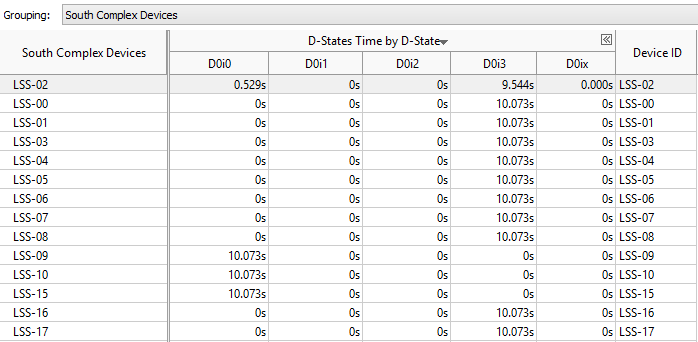
[サウス・コンプレックス・デバイス] ペインには、サウス・コンプレックス内のデバイスリストが表示され、各デバイスの予測サンプル数が示されます。サンプル数は、それぞれのデバイスが特定のステートにあった正確な時間を測定するものではありませんが、特定のステートでデバイスが予測よりも長い時間を費やしたかどうか、判断する基準として使用できます。
データカラムの展開 ![]() /折りたたみ
/折りたたみ ![]() ボタンをクリックしてカラムを展開し、各デバイスで取得された異なる D ステートを表示します。データセルを右クリックして、[データを表示] オプションで代替単位を選択して表示する単位を変更できます。例えば、[データを表示] > [パーセント] を選択して、特定のデバイスがアクティブな状態で費やした収集時間のパーセントを表示できます。
ボタンをクリックしてカラムを展開し、各デバイスで取得された異なる D ステートを表示します。データセルを右クリックして、[データを表示] オプションで代替単位を選択して表示する単位を変更できます。例えば、[データを表示] > [パーセント] を選択して、特定のデバイスがアクティブな状態で費やした収集時間のパーセントを表示できます。
[タイムライン] ペイン
[タイムライン] ペインには、それぞれの時点で各デバイスの D0ix ステートが表示されます。タイムライン上のデバイスの順番はドラッグ & ドロップで変えることができます。
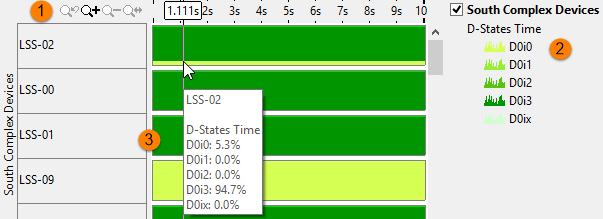
 |
ツールバー | ナビゲーション制御を使用して注目する領域にズームイン/ズームアウトできます。タイムライン制御の詳細は、「タイムライン・ビューの管理」を参照してください。 |
 |
凡例 (レジェンド) | タイムライン上に表示されるデータのタイプ。対応するチェックボックスをオン/オフにすることで、タイムラインに表示される任意のタイプのデータをフィルターイン/フィルターアウトします。 |
 |
サウス・コンプレックス・デバイス | D ステートで費やされた時間をグラフィカルに表示します。各ステートは異なる色で示され、凡例 (レジェンド) を使用してフィルター処理できます。デバイスのタイムラインにカーソルを移動すると、特定のステートで費やされた時間の合計パーセントが表示されます。 傾向を詳しく確認するには、タイムラインを拡大もしくは縮小します。特定のウィンドウのタイムラインで行われたフィルター処理は、そのビューポイントのほかのウィンドウすべてに適用されます。これは、あるタブで問題を特定し、その問題が別のタブのメトリックにどのように影響するか確認する場合に便利です。 |